
de TutorialeWP | Baze de date |
Baza de date MySQL are o funcție de comandă simplă de căutare a unui text și înlocuire cu un alt text, și anume: REPLACE (). Această comandă este utilă dacă este necesară căutarea și înlocuirea unui șir de text care afectează multe înregistrări sau rânduri, cum ar fi schimbarea numelui companiei, cod poștal, URL sau greșeală de ortografie.
Sintaxa REPLACE este
SELECT REPLACE(`Text`, `Textul căutat`, `Textul înlocuitor`);
Simplu spus:
– Text este tot textul sau câmpul din baza de date în care facem căutarea
– Textul căutat este textul pe care-l căutam pentru a-l înlocui
– Textul înlocuitor este textul ce va înlocui în Text (câmpul în care căutăm) Textul căutat
Atenție! metoda este sensibilă la litere mici sau mari
Un exemplu:
REPLACE(`XYZ FGH XYZ`, `X`, `m`)
Rezultatul va fi: mYZ FGH mYZ
Replace() în PhpMyAdmin
Pe noi ne interesează să folosim această metodă pe o bază de date WordPress. De obicei avem nevoie să căutăm și înlocuim un text din conținutul articolelor. Pentru asta vom utiliza utilitarul PhpMyAdmin din cPanel unde vom deschide un câmp de interogare SQL după ce am selectat tabelul wp_posts. La prima deschidere fereastra arată ca mai jos:

În loc de SELECT [..] vom scrie sintaxa comenzii replace special pentru a funcționa în baza de date MySQL.
Generic sintaxa ar fi:
update NUME_TABEL set NUME_CÂMP = replace(NUME_CÂMPE, `caută acest text`, `înlocuiește-l cu acest text`);
Particular, presupunând că prefixul bazei de date este wp_ vom avea:
update `wp_posts` set `post_content` = replace(`post_content`, `caută acest text`, `înlocuiește-l cu acest text`);
Unde:
`wp_post` este numele tabelului din baza de date a site-ului
`post_content` este numele câmpului din tabel în care vom face căutarea și înlocuirea
`caută acest text` este textul (subșirul) căutat în câmpul `post_content` din tabelul `wp_post`
`înlocuiește-l cu acest text` este textul (subșirul) ce va înlocui textul (subșirul) `caută acest text`
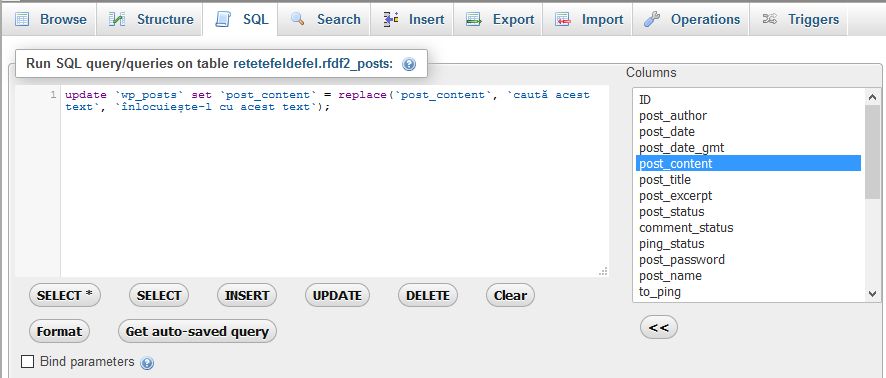
Mult succes!
Dacă aveți probleme puteți să ne scrieți în formularul de mai jos.
Dacă v-a plăcut articolul, vă rugăm să-l faceți cunoscut pe facebook.

de TutorialeWP | Administrare WordPress, Baze de date |
cPanel este o aplicație Linux pentru gestionarea online a site-urilor web la nivel de server. Aplicația, de tip control panel, are o suită de miniaplicații care permit crearea de conturi FTP, de baze de date MySQL sau PostgreSQL, adrese de email, dar are și multe alte funcționalități cum ar fi antispam, liste de discuții, statistici, securizarea directoarelor, backup fișiere și baze de date, subdomenii sau domenii parcate, respectiv adăugate, redirecturi și chiar instalarea directă de aplicații web: WordPress, Joomla, Drupal, PrestaShop, Open Cart și multe altele, depinde și de firma de găzduire și de pachetul de hosting ales.
Pentru a crea o bază de date MySQL, necesară pentru instalarea WordPress-ului, după logare, căutați simbolul MySQL sau în câmpul de căutare scrieți MySQL. Grupul de iconuri este următorul:

sau

Click pe butonul MySQL Databases și se va deschide un formular complex în care se va putea crea baza de date și utilizatorul bazei de date.
1. Crearea bazei de date MySQL pentru WordPress

sau

În prim aparte a formularului, este zona de creare a bazei de date. Implicit numele bazei de date va avea prefixul contului de hosting, în acest caz bloop_ după care se poate introduce numele dorit, în general numele site-ului sau ceva legat de WordPress, de exemplu: wpsitemeu. După apăsarea butonului Create Database, numele final va fi bloop_wpsitemeu. Notați undeva numele bazei de date.
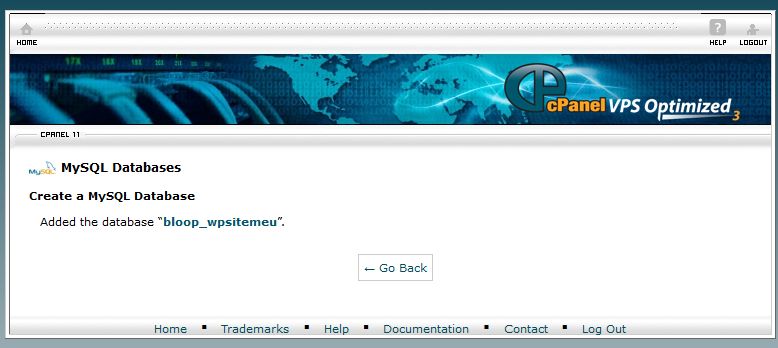
Click pe butonul Go Back și se poate trece la următorul pas.
2. Crearea utilizatorului bazei de date
În partea de jos a formularului este zona MySQL Users având câmpurile: username, password, password again și un indicator de putere a parolei. Parola este bine să fie cât mai complexă, adică să conțină litere mici, litere mari, cifre și alte semne. Dacă nu sunteți siguri de parolă folosiți butonul Password Generator care va genera automat o parolă puternică. La fel ca la pasul anterior notați parola.
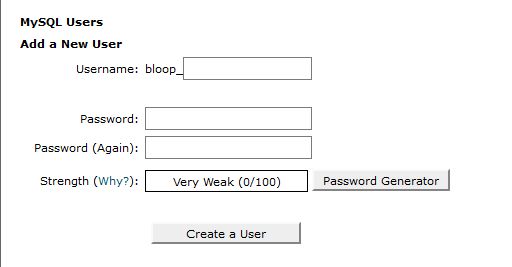
3. Asocierea utilizatorului la baza de date MySQL
Ultimul pas este să asociați utilizatorul anterior creat la baza de date în care veți instala WordPress-ul. În același formular este secțiunea Add user To Database, ca în figura de mai jos:

Selectați userul și baza de date apoi click pe Add.

Aici, pentru a nu complica lucrurile, trebuie bifat ALL PRIVILEGES. Apoi clic pe Make Changes -> Go Back și gata baza de date. Cu datele introduse, adică cu: numele bazei de date, numele utilizatorului și parola se poate trece la instalarea WordPress-ului fie folosind funcționalitatea automată din cPanel, fie manual folosind un client FTP pentru copierea fișierelor.

de TutorialeWP | Administrare WordPress, Baze de date |
Acest tutorial va prezenta două metode de a face o copie unei baze de date.
Copierea unei baze de date folosind cPanel
Când lucrăm la un site poate să apară situația în care avem nevoie de o clonă a site-ului, cu alte cuvinte o copie a lui pentru a putea fie testa noi funcționalități, fie pentru a-i schimba tema, fie din alte motive.
Presupunând că ați rezolvat problema copierii fișierelor, dacă nu citiți articolul „Copierea fișierelor unui site WordPress”, ceea ce mai trebuie rezolvat înainte de setările finale ar fi copierea bazei de date.
Crearea unei baze de date în cPanel
Crearea unei baze de date în cPanel se poate face prin două metode:
- în prima metodă creem baza de date, apoi utilizatorul bazei de date, acordăm privilegii și la final copiem tabelele din baza de date dorită în noua bază de date;
- în a doua metodă plecăm invers: creem noua bază de date prin copierea bazei de date live, apoi ceem utilizatorul și acordăm privilegii acestuia pe baza de date nou creată.
Prima metodă de creare a unei baza de date
1. autentificați-vă la cPanel și căutați caseta DATABESES
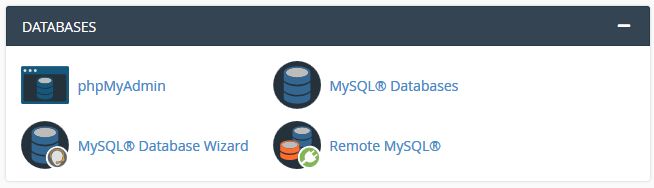
2. accesați MySQL® Database Wizard, locul din care se pot crea baze de date, sau MySQL® Databases, locul de unde se pot administra bazele de date existente și se pot crea unele noi. Am ales Wizardul pentru a parcurge toți pașii fără info auxiliare. Așadar:
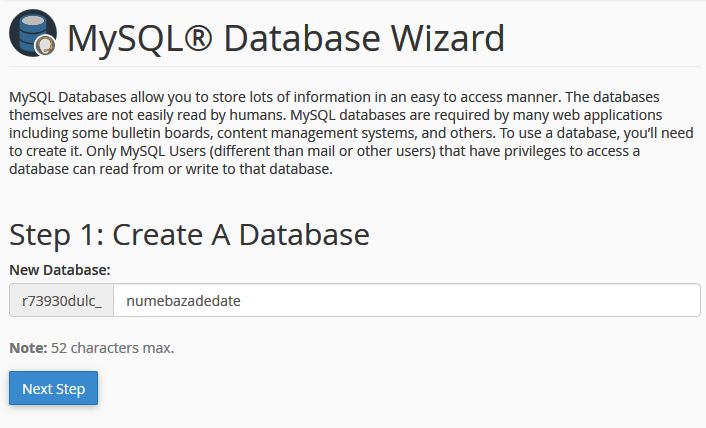
În câmpul New Databases scrieți numele bazei de date. Observați că baza de date va avea și un prefix generat de server. De obicei este id-ul contului, fie generat aleatoriu, fie o prescurtare de 6-10 litere a dmeniului găzduit.
3. după ce ați scris numele bazei de date (fără diacritice sau spații) urmează pasul doi și anume crearea unui nume de utilizator al bazei de date și a unei parole.

Numele de utilizator va avea, la fel ca în cazul bazei de date, prefixul id-ul domeniului. Parola o puteți genera folosind unealta Password Generator. Este de preferat. Nu uitați să o salvați undeva! Vă va fi utilă la setările finale.
4. adăugarea utilizatorului la baza de date
După ce ați creat baza de date și, la pasul anterior utilizatorul, o dată cu accesarea Create User veți fi conduși în fereastra următoare:

Acum puteți acorda privilegii utilizatorului pe baza de date. Nu voi intra în detalii, selectați ALL PRIVILEGES și Next Step.
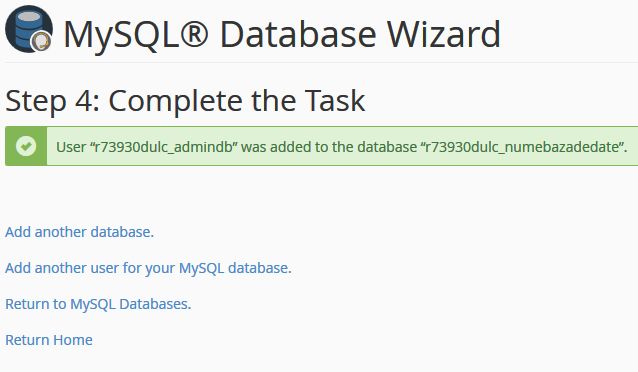 Baza de date a fost creată! Acuma reveniți pe prima pagină a cPanel și din aceași casetă DATABASES selectați phpMyAdmin, utilitarul prin care se poate gestiona o bază de date:
Baza de date a fost creată! Acuma reveniți pe prima pagină a cPanel și din aceași casetă DATABASES selectați phpMyAdmin, utilitarul prin care se poate gestiona o bază de date:
Interfața phpMyAdmin
Interfața utilitarului phpMyAdmin este destul de complexă de aceea voi fi scurt prezentând doar acele caracteristici necesare în copierea bazei de date.
În mare phpMyAdmin este format din două părți: în stânga se văd bazele de date, respectiv tabelele dintr-o bază de date selectată, iar în dreapta, fie diverse informații despre baza de date, fie despre tabelul selectat.
Pentru început veți vedea o interfață asemănătoare cu cea de mai jos. Observați baza de date nou creată în stânga, alături de alte baze de date existente.

Acuma baza de date: r73930dulc_numebazadedate este goală. Ne dorim să copiem baza de date (conținutul ei) r73930dulc_dulciuriwp în noua bază de date. Pentru asta selectăm baza de date inițială, cea pe care vrem să o copiem. Vom vedea în stânga lista cu tabele, iar în dreapta aceeași listă, dar detaliată:

Copierea tabelelor prin phpMyAdmin
Din partea de sus a interfeței accesați Operations și mergeți în zona: Copy database to. În acest câmp scrieți numele noi baze de date anterior create: r73930dulc_numebazadedate și selectați: Structure and data.
Aveți grijă să debifați opțiunea: CREATE DATABASE before copying!
Dacă copierea a fost efectuată cu succes veți vedea un mesaj asemănător cu acesta:
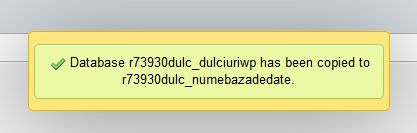
Ați reușit crearea unei copii, a unei clone, a bazei de date live pe care o puteți de acum utiliza pentru teste și dezvoltare fără a interfera cu baza de date a site-ului live.
A doua metodă de creare a unei baze de date în cPanel
1. autentificați-vă la cPanel și căutați caseta DATABESES
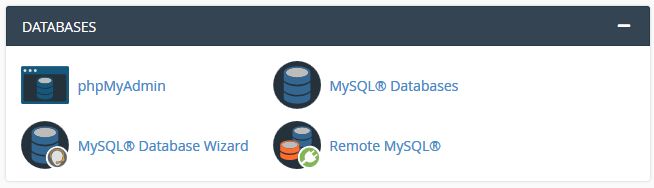
2. accesați phpMyAdmin
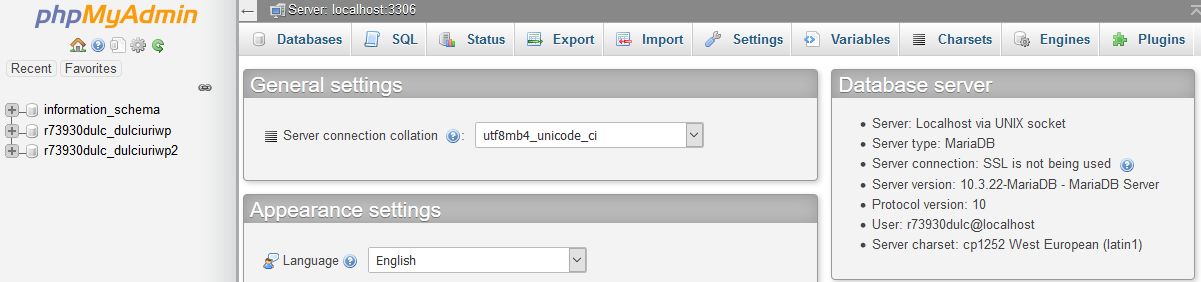
3. accesați din stânga baza de date live și apoi Operations din meniul de sus
- completați Copy database to cu numele bazei de date
- lăsați bifată opțiunile implicite, inclusiv: CREATE DATABASE before copying

4. după crearea cu succes a noii baze de date mergeți pe prima pagină a cPanel și de acolo în DATABASES de unde click pe MySQL® Databases. O să vedeți lista bazelor de date existente și noua bază de date. Ceea ce o scoate în evidență este lipsa unui utilizator atașat ei. Fără utilizator baza de date nu poate fi folosită.
Acuma, fie creați un utilizator nou, vedeți pașii de mai sus, fie alocați noii baze de date un utilizator existent, de exemplu cel de la baza de date live. Nu este o idee bună și nu vă sfătuiesc. Din motive de securitate preferabil este să creați un nume de utilizator nou căruia să-i dați privilegii doar pe baza de date nou create.
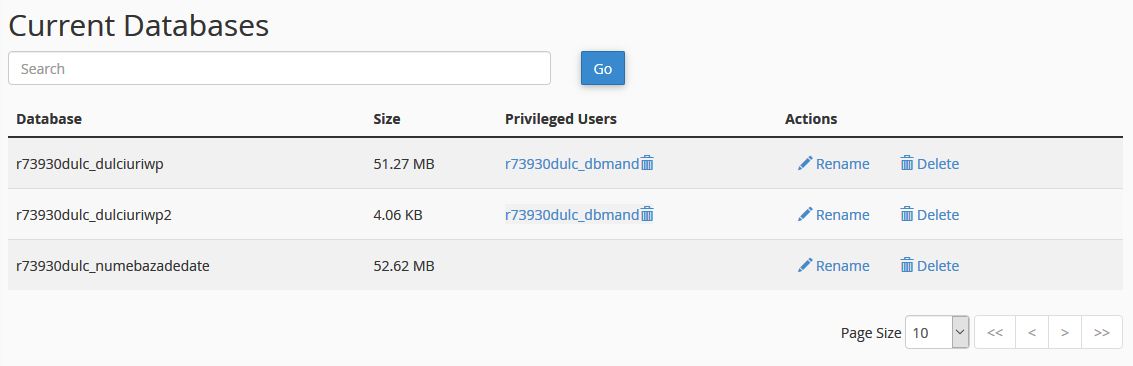
Crearea utilizatorului se face din aceeași interfață. Câmpul este mai jos. După ce l-ați creat aveți grijă să-i dați privilegii de administrare pe baza de date:
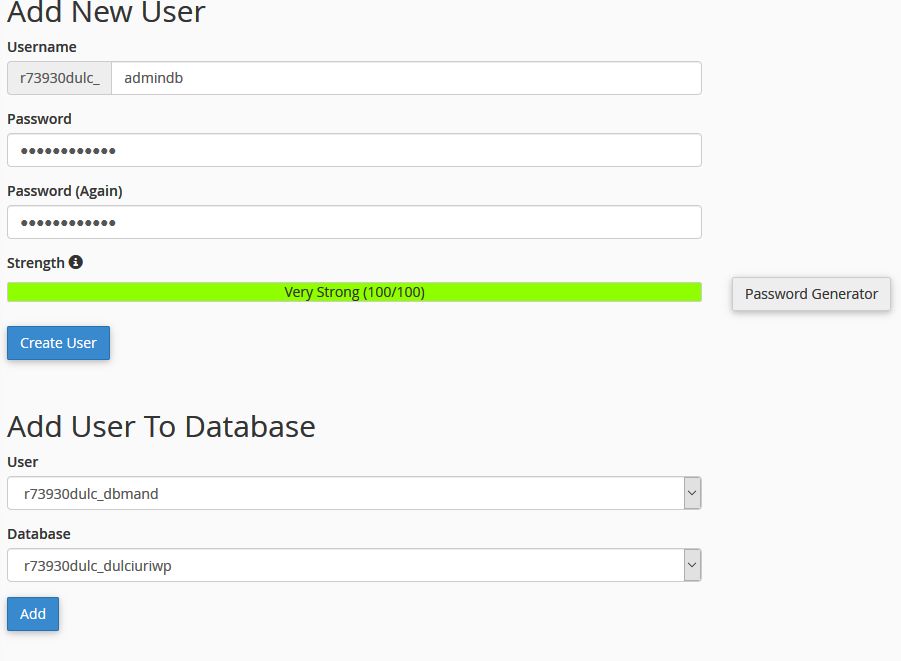
Și cu asta aveți o nouă bază de date, copie e celei live pe care acum puteți face dezvoltări, teste și altele.
Succes!



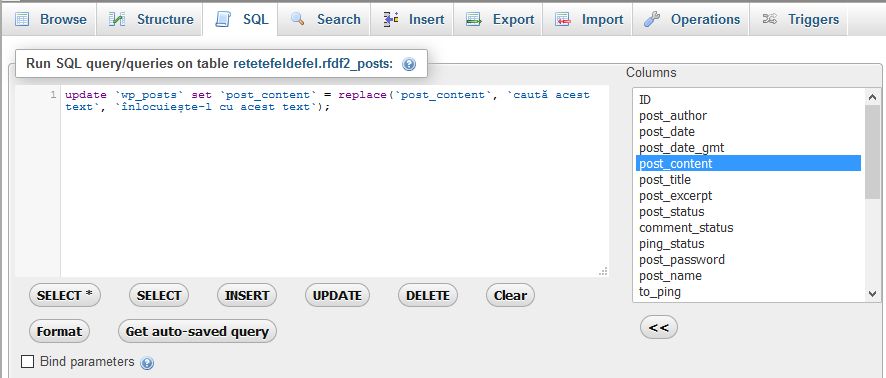





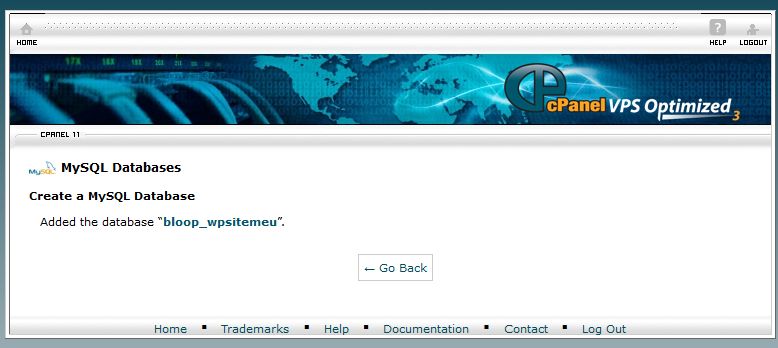
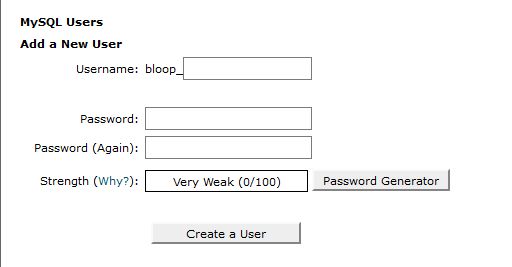



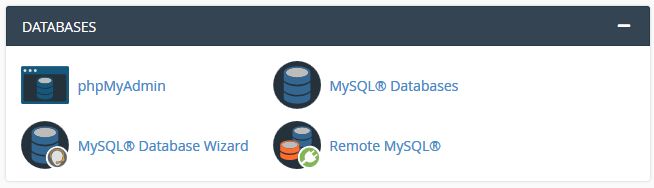
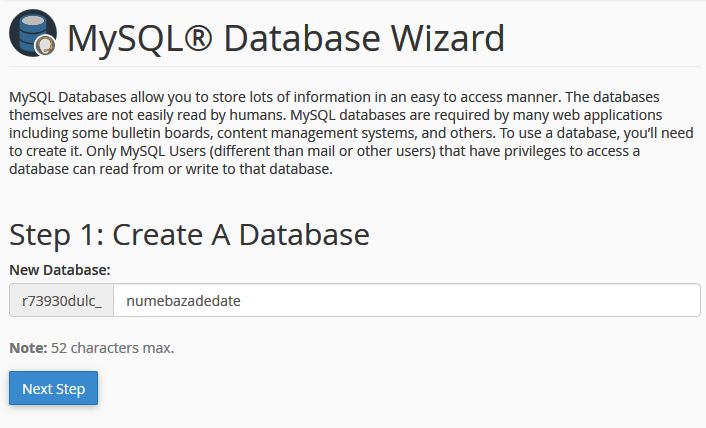


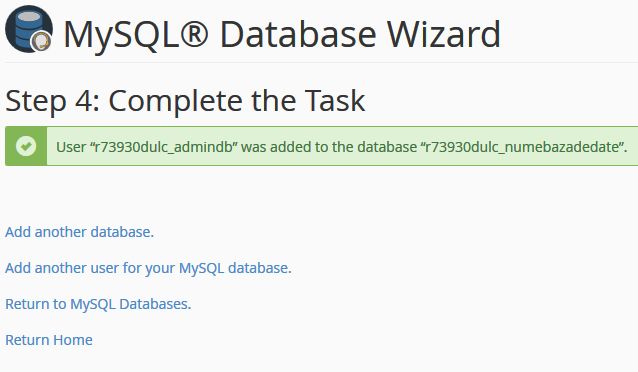


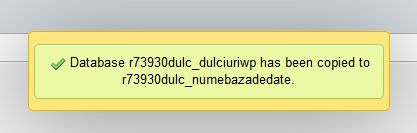
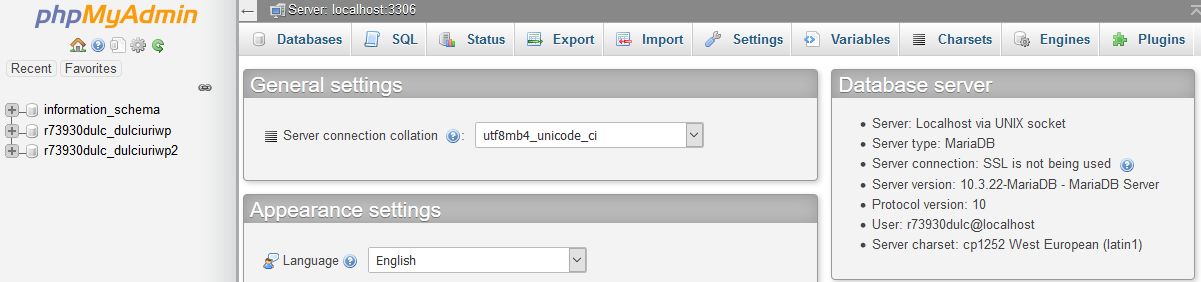

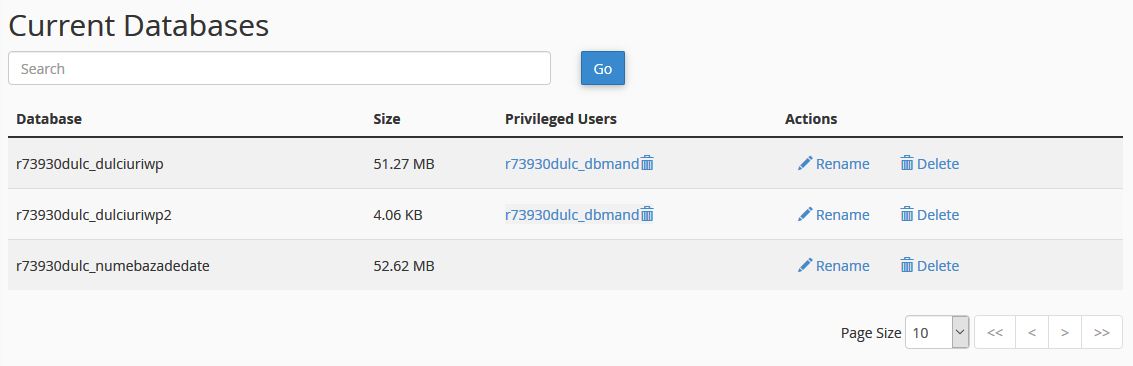
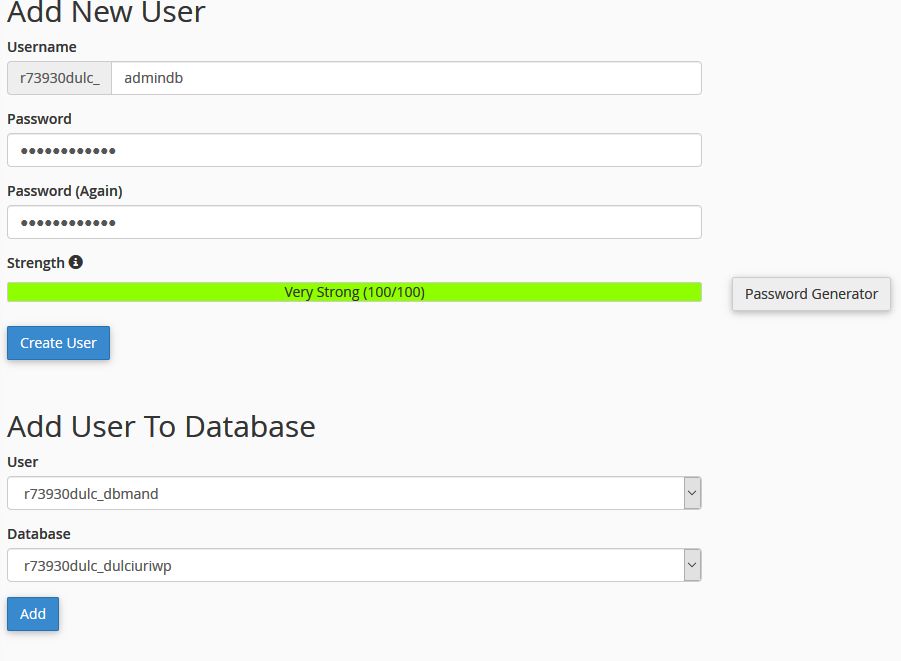

Comentarii recente